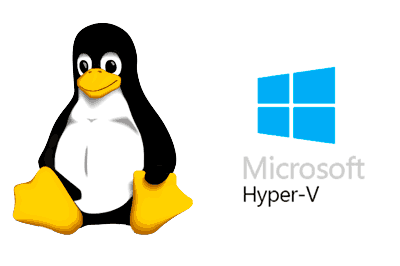Si estáis usando un sistema Windows y el motor de máquinas virtuales Hyper-V para virtualizar máquinas de Linux, habréis encontrado que la resolución por defecto es muy baja.
Hyper-v es una muy buena solución para virtualizar máquinas bajo un entorno de Windows. Pero, por defecto, cuando creamos una nueva máquina virtual de Linux la resolución por defecto es 1024x768.
Esta resolución puede resultar insuficiente, sobre todo en distribuciones con entornos de ventanas más pesados, resultando bastante molesto a la hora de trabajar con ellas.
Afortunadamente es muy sencillo cambiar esto en sistemas que emplean el gestor de arranque Grub, como es el caso de la gran mayoría de distribuciones Linux.
Para ello editamos el fichero de configuración de Grub haciendo
sudo nano /etc/default/grubLocalizamos la linea ‘GRUB_CMD_LINE_LINUX_DEFAULT’
GRUB_CMD_LINE_LINUX_DEFAULT="quiet splash"Y la modificamos añadiendo lo siguiente video=hyperv_fb:1680x1050, siendo 1680x1050 la resolución que queremos, quedando así,
GRUB_CMDLINE_LINUX_DEFAULT="quiet splash video=hyperv_fb:1920x1080"En este caso estaríamos aplicando la resolución de 1920x1080. Por supuesto, podríamos haber usado cualquier otra.
A continuación actualizamos el sistema grub escribiendo lo siguiente,
sudo update-grubY finalmente reiniciamos la computadora haciendo,
sudo rebootAsí de sencillo hemos cambiado la resolución de un sistema operativo Linux en Hyper-V. Ahora ya podemos trabajar con nuestras máquinas virtuales de una forma mucho más cómoda.